Linux安装JDK详细教程(图文教程)
JDK(Java Development Kit)是Java开发环境的核心组件,它包含了Java编译器、Java虚拟机和用于开发和调试Java应用程序的工具。在Linux系统上安装JDK是进行Java开发的首要步骤。本文将为您提供详细的Linux安装JDK的教程,以帮助您顺利完成安装过程。

步骤一:下载JDK安装包
您需要从Oracle官方网站下载适用于Linux系统的JDK安装包。请确保您下载的是适合您Linux系统版本的JDK安装包。
步骤二:解压安装包
下载完成后,打开终端并导航到您下载的JDK安装包所在的目录。然后使用以下命令解压安装包:
tar -zxvf jdk-xxxx.tar.gz
请将"xxxx"替换为您下载的JDK安装包的版本号。
步骤三:配置环境变量
在安装JDK之前,您需要配置环境变量,以便系统能够正确识别JDK的安装路径。
打开终端,并使用以下命令编辑~/.bashrc文件:
vi ~/.bashrc
在文件末尾添加以下内容:
export JAVA_HOME=/path/to/jdk
export PATH=$JAVA_HOME/bin:$PATH
请将"/path/to/jdk"替换为您解压安装包的路径。
保存并关闭文件后,运行以下命令使环境变量生效:
source ~/.bashrc
步骤四:验证安装
完成环境变量的配置后,您可以通过运行以下命令来验证JDK是否成功安装:
java -version
如果您看到类似以下信息的输出,说明JDK已成功安装并配置:
java version "x.x.x_xxx"
Java(TM) SE Runtime Environment (build x.x.x_xxx)
Java HotSpot(TM) 64-Bit Server VM (build x.x.x_xxx, mixed mode)
至此,您已成功在Linux系统上安装了JDK。
本文提供了Linux安装JDK的详细教程。通过按照以上步骤操作,您可以轻松地在Linux系统上安装JDK,并开始进行Java开发。如果您在安装过程中遇到任何问题,建议您参考相关文档或向社区寻求帮助。希望本文对您有所帮助!

相关推荐HOT
更多>>
linux分区扩容需要空间相邻吗
Linux分区扩容需要空间相邻吗在Linux系统中,分区扩容是一项常见的操作,它可以帮助我们增加硬盘空间以满足日益增长的存储需求。对于许多初学者...详情>>
2023-08-27 13:13:16
linux内存查看指令
Linux内存查看指令在Linux系统中,我们可以使用一些指令来查看系统的内存使用情况,以便于了解系统的运行状态和性能优化。下面是一些常用的Linu...详情>>
2023-08-27 13:12:16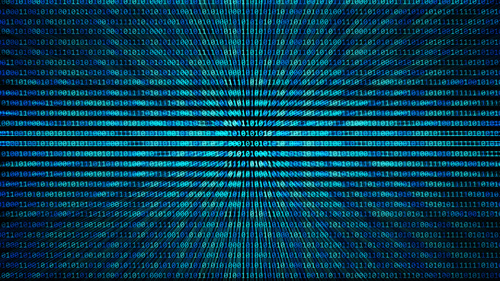
linux如何修改主机名称
Linux如何修改主机名称在Linux系统中,可以通过修改主机名来改变计算机的标识。主机名是计算机在网络中的唯一标识,它可以用来识别计算机和与其...详情>>
2023-08-27 13:07:31
linux备份文件命令并重命名
Linux备份文件命令并重命名在Linux系统中,备份文件是非常重要的,它可以帮助我们保护数据免受意外删除或文件损坏的影响。重命名备份文件也是一...详情>>
2023-08-27 13:07:17
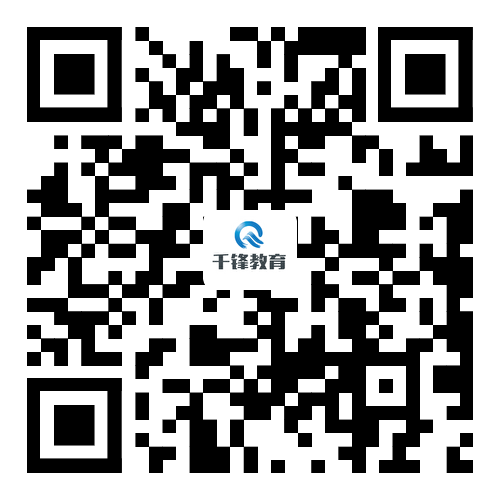









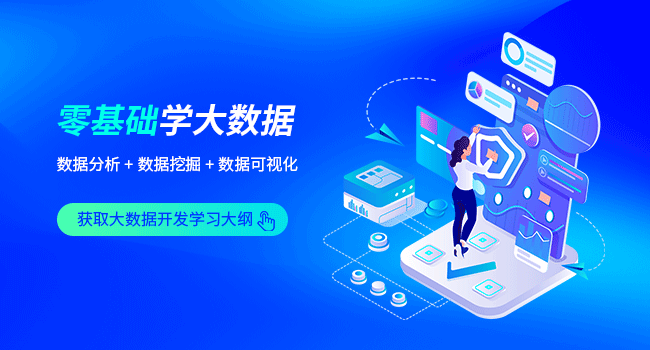




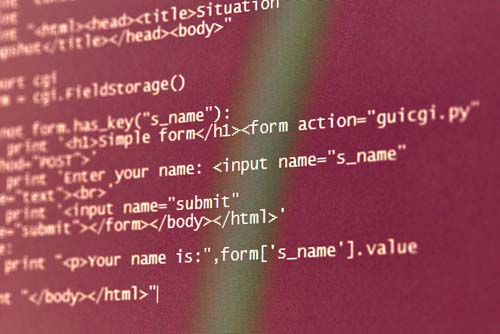








 京公网安备 11010802030320号
京公网安备 11010802030320号